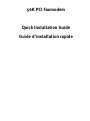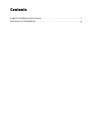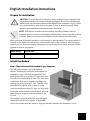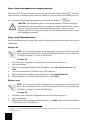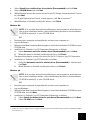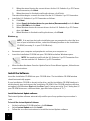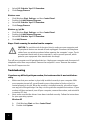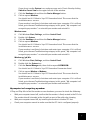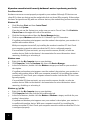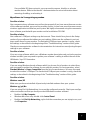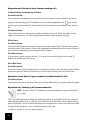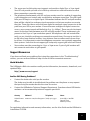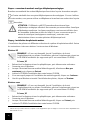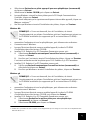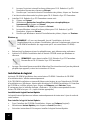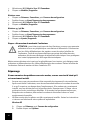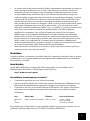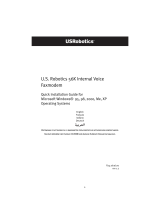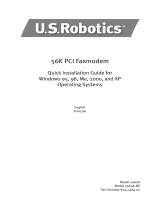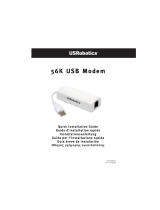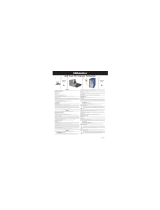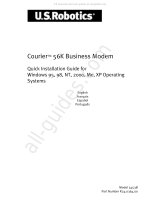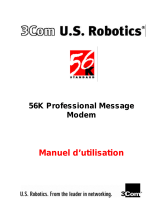US Robotics 5670 Le manuel du propriétaire
- Catégorie
- Modems
- Taper
- Le manuel du propriétaire

56K PCI Faxmodem
Quick Installation Guide
Guide d'installation rapide
#R24.0571.00
rev 1 12/05
La page est en cours de chargement...

56K PCI Faxmodem
Quick Installation Guide
Guide d'installation rapide
La page est en cours de chargement...
La page est en cours de chargement...
La page est en cours de chargement...
La page est en cours de chargement...
La page est en cours de chargement...
La page est en cours de chargement...
La page est en cours de chargement...
La page est en cours de chargement...
La page est en cours de chargement...
La page est en cours de chargement...
La page est en cours de chargement...
La page est en cours de chargement...
La page est en cours de chargement...
La page est en cours de chargement...
La page est en cours de chargement...

13
Instructions d'installation
Préparation à l'installation
ATTENTION : pour éviter tout risque de choc électrique, assurez-vous que votre
ordinateur et tous ses périphériques sont éteints et débranchés. Déconnectez
tous les câbles téléphoniques des modems avant de retirer le boîtier de
l'ordinateur. Touchez une zone métallique non peinte du boîtier de votre
ordinateur afin de vous décharger de toute électricité statique. Vous protégerez
ainsi votre équipement des décharges électrostatiques.
REMARQUE : USRobotics recommande de désinstaller tout autre modem
faisant partie de votre système et de débrancher tous les cordons
téléphoniques reliés à ces modems. Reportez-vous au manuel de votre ancien
modem pour connaître les instructions de désinstallation.
Inscrivez le numéro de série de votre nouveau modem USRobotics dans la case ci-dessous.
Ce numéro de série se trouve sur le code barre blanc autocollant situé sur le modem et sur
sa boîte. Si vous avez besoin d'appeler notre service d'assistance technique, vous aurez
besoin de ce numéro et de votre numéro de modèle.
Installation du modem
Etape 1 : installation du modem dans l'ordinateur.
Mettez votre ordinateur ainsi que tous les
périphériques hors tension, puis débranchez
l'ordinateur et retirez son boîtier. Retirez le
couvercle d'un bloc d'extension PCI disponible.
En général, les emplacements PCI sont en
plastique blanc. Le couvercle de bloc est situé à
l'arrière de l'ordinateur et recouvre une zone
ouverte dans le boîtier de l'ordinateur. Utilisez la
vis ou le clip pour le remettre en place.
Insérez le modem dans l'emplacement PCI. Il
vous faudra peut-être pousser fermement le
modem vers l'avant et l'arrière pour qu'il soit
bien enfoncé dans l'emplacement.
L'enveloppe métallique recouvrira l'ouverture à
l'arrière de l'ordinateur. Le cas échéant, fixez le
modem avec la vis ou le clip que vous avez retiré. Replacez le boîtier de l'ordinateur.
Numéro de modèle Numéro de série
5670

14
Etape 2 : connexion du modem à une ligne téléphonique analogique.
Branchez une extrémité du cordon téléphonique fourni dans la prise du modem marquée
et l'autre extrémité dans une prise téléphonique murale analogique . Si vous n'utilisez
pas votre modem, vous pouvez utiliser un téléphone en branchant son cordon dans la prise
du modem.
ATTENTION : l'USRobotics 56K PCI Faxmodem nécessite une ligne
téléphonique analogique standard. Ne connectez pas votre modem à une ligne
téléphonique numérique. Les lignes numériques sont souvent utilisées dans
les immeubles de bureaux et dans les hôtels. Si vous ne connaissez pas la
nature de votre ligne (analogique ou numérique), contactez votre
administrateur réseau ou votre opérateur téléphonique local.
Etape 3 : installation des pilotes du modem.
L'installation des pilotes est différente en fonction du système d'exploitation utilisé. Suivez
les instructions ci-dessous relatives à votre version de Windows.
Windows XP
REMARQUE : s'il vous est demandé, lors de l'installation, de choisir
l'emplacement de vos pilotes d'installation, précisez l'emplacement suivant sur
le CD-ROM d'installation (en supposant que D: est votre lecteur CD-ROM) :
D:\2000_XP
1. Rebranchez l'ordinateur et tous les périphériques, puis allumez votre ordinateur.
2. Connectez-vous à Windows.
3. Lorsque l'Assistant Nouveau matériel détecté apparaît, sélectionnez Non, pas
maintenant, puis cliquez sur Suivant.
4. Insérez le CD-ROM d'installation dans votre lecteur CD-ROM.
5. Si un message à propos de l'installation du matériel apparaît, cliquez sur Continuer
*
.
6. Une fois que Windows a terminé l'installation des pilotes, cliquez sur Te rm ine r.
Windows 2000
REMARQUE : s'il vous est demandé, lors de l'installation, de choisir
l'emplacement de vos pilotes d'installation, précisez l'emplacement suivant sur
le CD-ROM d'installation (en supposant que D: est votre lecteur CD-ROM) :
D:\2000_XP
1. Rebranchez l'ordinateur et tous les périphériques, puis allumez votre ordinateur.
2. Connectez-vous à Windows.
3. Lorsque l'Assistant Nouveau matériel détecté apparaît, cliquez sur Suivant, puis
insérez le CD-ROM d'installation dans votre lecteur CD-ROM.
* USRobotics a procédé à des tests complets sur les équipements pris en charge et s'est assuré de la compatibilité avec
Windows XP et 2000.

15
4. Sélectionnez Rechercher un pilote approprié pour mon périphérique (recommandé)
et cliquez sur Suivant.
5. Sélectionnez le lecteur CD-ROM, puis cliquez sur Suivant.
6. Lorsque Windows a trouvé les bons pilotes pour le PCI Simple Communications
Controller, cliquez sur Suivant.
Si un écran indiquant que la signature numérique est introuvable apparaît, cliquez sur
Oui pour continuer.
**
7. Une fois que Windows a terminé l'installation des pilotes, cliquez sur Te rm ine r.
Windows Me
REMARQUE : s'il vous est demandé, lors de l'installation, de choisir
l'emplacement de vos pilotes d'installation, précisez l'emplacement suivant sur
le CD-ROM d'installation (en supposant que D: est votre lecteur CD-ROM) :
D:\
1. Rebranchez l'ordinateur et tous les périphériques, puis allumez votre ordinateur.
2. Connectez-vous à Windows.
3. Lorsque l'Assistant Ajout de nouveau matériel apparaît, insérez le CD-ROM
d'installation dans votre lecteur CD-ROM.
4. Installez l'U.S. Robotics V.92 PCI Faxmodem Enumerator comme suit :
A. Sélectionnez Recherche automatique d'un meilleur lecteur (recommandé) et
cliquez sur Suivant.
B. Une fois que l'assistant a terminé l'installation des pilotes, cliquez sur Ter mine r.
L'assistant recherche ensuite les pilotes pour l'U.S. Robotics V.92 PCI Faxmodem.
5. Installez l'U.S. Robotics V.92 PCI Faxmodem comme suit :
A. Vérifiez que Recherche automatique d'un meilleur lecteur (recommandé) est
sélectionné et cliquez sur Suivant.
B. Une fois que Windows a terminé l'installation des pilotes, cliquez sur Termi ner .
Windows 98
REMARQUE : s'il vous est demandé, lors de l'installation, de choisir
l'emplacement de vos pilotes d'installation, précisez l'emplacement suivant sur
le CD-ROM d'installation (en supposant que D: est votre lecteur CD-ROM) :
D:\
1. Rebranchez l'ordinateur et tous les périphériques, puis allumez votre ordinateur.
2. Connectez-vous à Windows.
3. Lorsque l'Assistant Ajout de nouveau matériel apparaît, insérez le CD-ROM
d'installation dans votre lecteur CD-ROM, puis cliquez sur Suivant.
4. Installez l'U.S. Robotics V.92 PCI Faxmodem Enumerator comme suit :
A. Sélectionnez Rechercher le meilleur pilote pour votre périphérique
(recommandé) et cliquez sur Suivant.
B. Sélectionnez CD-ROM, puis cliquez sur Suivant.
** USRobotics a procédé à des tests complets sur les équipements pris en charge et s'est assuré de la compatibilité avec
Windows XP et 2000.

16
C. Lorsque l'assistant a trouvé les bons pilotes pour l'U.S. Robotics V.92 PCI
Faxmodem Enumerator, cliquez sur Suivant.
D. Une fois que l'assistant a terminé l'installation des pilotes, cliquez sur Terminer.
L'assistant recherche ensuite les pilotes pour l'U.S. Robotics V.92 PCI Faxmodem.
5. Installez l'U.S. Robotics V.92 PCI Faxmodem comme suit :
A. Cliquez sur Suivant.
B. Sélectionnez Rechercher le meilleur pilote pour votre périphérique
(recommandé) et cliquez sur Suivant.
C. Sélectionnez CD-ROM, puis cliquez sur Suivant.
D. Lorsque Windows a trouvé les bons pilotes pour l'U.S. Robotics V.92 PCI
Faxmodem, cliquez sur Suivant.
E. Une fois que Windows a terminé l'installation des pilotes, cliquez sur Ter min er .
Windows 95
REMARQUE : s'il vous est demandé, lors de l'installation, de choisir
l'emplacement de vos pilotes d'installation, précisez l'emplacement suivant sur
le CD-ROM d'installation (en supposant que D: est votre lecteur CD-ROM) :
D:\
1. Rebranchez l'ordinateur et tous les périphériques, puis allumez votre ordinateur.
2. Insérez le CD-ROM d'installation dans le lecteur CD-ROM avant que Windows ne
démarre.
REMARQUE : vous devez installer l'U.S. Robotics V.92 PCI Faxmodem
Enumerator et l'U.S. Robotics V.92 PCI Faxmodem.
3. Lorsque l'Assistant Nouveau matériel détecté ou l'Assistant de mise à jour de pilote de
périphérique apparaît, suivez les instructions à l'écran.
Installation du logiciel
Insérez le CD-ROM d'installation dans votre lecteur CD-ROM. L'interface du CD-ROM
d'installation doit s'afficher automatiquement.
Si le CD-ROM d'installation se trouve déjà dans votre lecteur et que l'interface du CD-ROM
d'installation ne s'affiche pas, éjectez puis réinsérez le CD-ROM d'installation. Si l'interface
du CD-ROM ne s'affiche toujours pas, cliquez sur Démarrer, puis Exécuter. Tapez
D:\setup.exe dans la boîte de dialogue « Exécuter ». (Si la lettre correspondant à votre
lecteur CD-ROM n'est pas « D », tapez la lettre appropriée.)
Installation du logiciel Instant Update
Le logiciel Instant Update vous informe automatiquement de toute mise à jour du code de
votre modem.
Pour installer le logiciel Instant Update :
1. Dans l'interface du CD-ROM d'installation, cliquez sur Software (Logiciel).
2. Sélectionnez Instant Update, puis cliquez sur Install (Installer).
3. Suivez les instructions à l'écran pour installer le logiciel Instant Update.

17
Installation du logiciel Internet Call Notification
Internet Call Notification vous permet de bénéficier de la fonction V.92 « Modem On Hold »,
qui permet de suspendre la connexion Internet lorsque vous recevez un appel téléphonique.
Si vous vous connectez à un fournisseur d'accès prenant en charge la norme V.92, vous
recevrez un message vous indiquant que vous recevez un appel. De plus, vous pouvez vous
abonner au service Présentation du numéro, qui affichera le numéro de l'appelant dans la
fenêtre de message de votre ordinateur. Vous pouvez alors choisir de prendre ou non
l'appel. Si vous décidez de prendre l'appel, un autre message s'affichera pour vous informer
de la durée d'attente que le système du fournisseur vous accordera avant de mettre fin à la
connexion. Vous pouvez reprendre votre session en ligne après l'appel sans perdre la
connexion.
Si vous vous connectez à un fournisseur d'accès ne prenant pas en charge la norme V.92,
vous recevrez un message vous indiquant que vous recevez un appel. Vous pouvez alors
choisir de prendre ou non l'appel. Si vous choisissez de prendre l'appel, la connexion de
données sera perdue.
Pour installer le logiciel Internet Call Notification :
1. Dans l'interface du CD-ROM d'installation, cliquez sur Software (Logiciel).
2. Sélectionnez USRobotics Internet Call Notification, puis cliquez sur Install (Installer).
3. Suivez les instructions à l'écran pour installer le logiciel.
Enregistrement de votre modem
Lorsque vous enregistrez votre modem en ligne, USRobotics utilisera vos informations
pour :
• Envoi de renseignements sur de futurs avis d'assistance, des alertes et des
modifications de nos offres d'assistance ;
• Invitation à participer à des études de marché, à des études de définition de nouveau
produit et à des programmes d'essai bêta ;
• Invitation à participer à des campagnes de promotion.
Nous respectons l'intimité de nos clients. USRobotics ne vendra ou ne fournira pas à une
source extérieure des renseignements personnels qui pourraient vous identifier, vous ou
toute autre personne.
Pour enregistrer votre modem :
1. Connectez-vous à votre fournisseur d'accès Internet (FAI).
2. Dans l'interface du CD-ROM d'installation, cliquez sur Support (Assistance).
3. Sélectionnez Product Registration (Enregistrement du produit), puis cliquez sur le lien
pour enregistrer votre modem.
Vous pouvez également enregistrer votre modem en ligne à l'adresse :
http://www.usr.com/productreg
Instructions de désinstallation
Etape 1 : désinstallation des pilotes du modem.
Windows XP
1. Cliquez sur Démarrer, puis Panneau de configuration.
2. Double-cliquez sur Ajout/Suppression de programmes.

18
3. Sélectionnez U.S. Robotics V.92 PCI Faxmodem.
4. Cliquez sur Modifier/Supprimer.
Windows 2000
1. Cliquez sur Démarrer, Paramètres, puis Panneau de configuration.
2. Double-cliquez sur Ajout/Suppression de programmes.
3. Sélectionnez U.S. Robotics V.92 PCI Faxmodem.
4. Cliquez sur Modifier/Supprimer.
Windows 95/98/Me
1. Cliquez sur Démarrer, Paramètres, puis Panneau de configuration.
2. Double-cliquez sur Ajout/Suppression de programmes.
3. Sélectionnez U.S. Robotics V.92 PCI Faxmodem.
4. Cliquez sur Ajouter/Supprimer.
Etape 2 : déconnexion du modem de l'ordinateur.
ATTENTION : pour éviter tout risque de choc électrique, assurez-vous que votre
ordinateur et tous ses périphériques sont éteints et débranchés. Déconnectez
tous les câbles téléphoniques des modems avant de retirer le boîtier de
l'ordinateur. Touchez une zone métallique non peinte du boîtier de votre
ordinateur afin de vous décharger de toute électricité statique. Vous protégerez
ainsi votre équipement des décharges électrostatiques.
Mettez votre ordinateur ainsi que tous les périphériques hors tension, puis éteignez votre
ordinateur et débranchez tous les câbles téléphoniques des modems. Retirez le boîtier de
l'ordinateur. Retirez le modem du bloc d'extension PCI.
Dépannage
Si vous rencontrez des problèmes avec votre modem, assurez-vous tout d'abord qu'il
est correctement installé.
1. Assurez-vous que votre modem est bien connecté physiquement à votre ordinateur.
Après avoir éteint l'ordinateur, vous devrez fermement enfoncer le modem de manière
à ce qu'il ne puisse pas bouger dans l'emplacement. Si le modem est correctement
installé, vous ne devriez plus voir la bordure dorée. Reportez-vous à l'étape 1 de ce
guide pour lire les instructions détaillées. Si le modem ne fonctionne toujours pas,
éteignez votre ordinateur, débranchez le modem et réinstallez-le dans un autre
emplacement disponible.
2. Vérifiez ensuite que les pilotes ont été correctement installés. Suivez les instructions
ci-dessous en fonction de votre système d'exploitation.
Windows XP
A. Cliquez sur Démarrer, puis Panneau de configuration.
B. Double-cliquez sur Système.

19
Si vous ne voyez pas l'icône Système, assurez-vous d'être en Affichage classique
en cliquant sur Basculer vers l'affichage classique dans la partie supérieure
gauche de la fenêtre.
C. Cliquez sur l'onglet Matériel, puis sur le bouton Gestionnaire de périphériques.
D. Cliquez sur Modems pour développer la liste.
L'U.S. Robotics V.92 PCI Faxmodem doit normalement être répertorié. Cela
signifie que l'installation a réussi.
Si votre modem ne se trouve pas dans la liste, éteignez votre ordinateur et
redémarrez-le. S'il n'apparaît toujours pas, reportez-vous à la section « Mon
ordinateur ne reconnaît pas mon modem. » de ce guide ou désinstallez votre
modem et réinstallez-le.
Windows 2000
A. Cliquez sur Démarrer, Paramètres, puis Panneau de configuration.
B. Double-cliquez sur Système.
C. Cliquez sur l'onglet Matériel, puis sur le bouton Gestionnaire de périphériques.
D. Cliquez sur Modems pour développer la liste.
L'U.S. Robotics V.92 PCI Faxmodem doit normalement être répertorié. Cela
signifie que l'installation a réussi.
Si votre modem ne se trouve pas dans la liste, éteignez votre ordinateur et
redémarrez-le. S'il n'apparaît toujours pas, reportez-vous à la section « Mon
ordinateur ne reconnaît pas mon modem. » de ce guide ou désinstallez votre
modem et réinstallez-le.
Windows 95/98/Me
A. Cliquez sur Démarrer, Paramètres, puis Panneau de configuration.
B. Double-cliquez sur l'icône Système.
C. Cliquez sur l'onglet Gestionnaire de périphériques, puis cliquez sur HSFMODEM
pour développer la liste.
L'U.S. Robotics V.92 PCI Faxmodem Enumerator doit normalement être
répertorié.
D. Cliquez sur Modem ou Modems pour développer la liste.
L'U.S. Robotics V.92 PCI Faxmodem doit normalement être répertorié. Cela
signifie que l'installation a réussi.
Si votre modem ne se trouve pas dans la liste, éteignez votre ordinateur et
redémarrez-le. S'il n'apparaît toujours pas, reportez-vous à la section « Mon
ordinateur ne reconnaît pas mon modem. » de ce guide ou désinstallez votre
modem et réinstallez-le.
Mon ordinateur ne reconnaît pas mon modem.
Si Plug and Play ne détecte pas votre modem, vérifiez les points suivants :
1. L'ordinateur étant éteint, assurez-vous que le modem est bien calé dans
l'emplacement PCI.
Le bord doré ne doit pas être visible.
2. L'ordinateur étant éteint, essayez d'installer le modem dans un autre emplacement
PCI.
3. Consultez la documentation de l'ordinateur et assurez-vous que l'emplacement PCI
est correctement configuré.

20
Mon modem semble avoir été installé correctement, mais il ne fonctionne pas ou il
fonctionne de façon anormale.
Solution possible :
Le matériel n'a pas été correctement assigné à votre modem. Bien que les appareils PCI
puissent partager les IRQ (requêtes d'interruptions), certains ne procèdent pas
correctement au partage. Si une IRQ a été assignée à votre modem par le biais de l'un de
ces appareils, les performances de votre modem peuvent s'en trouver affectées.
Windows XP
1. Cliquez sur Démarrer, puis Panneau de configuration.
2. Double-cliquez sur Système.
Si vous ne voyez pas l'icône Système, assurez-vous d'être en Affichage classique.
Cliquez sur Basculer vers l'affichage classique dans la partie supérieure gauche de la
fenêtre.
3. Cliquez sur l'onglet Matériel, puis sur le bouton Gestionnaire de périphériques.
4. Cliquez sur Modems pour développer la liste, puis recherchez l'U.S. Robotics V.92 PCI
Faxmodem.
Si un point d'exclamation jaune apparaît sur la description du modem, cela signifie
qu'il est en conflit avec un autre périphérique.
L'ordinateur étant éteint, essayez d'installer le modem dans un autre emplacement
PCI. Consultez la documentation de l'ordinateur et assurez-vous que l'emplacement
PCI est correctement configuré.
S'il n'existe pas d'IRQ disponible, vous devrez peut-être retirer, désactiver ou
relocaliser un autre périphérique. Pour savoir comment procéder, reportez-vous à la
documentation de cet appareil.
Windows 2000
1. Avec le bouton droit de la souris, cliquez sur l'icône Poste de travail de votre bureau.
2. Cliquez sur Propriétés, Matériel, puis Gestionnaire de périphériques.
3. Dans la liste des périphériques, double-cliquez sur la catégorie Modems, puis
recherchez la description de votre modem.
Si un point d'exclamation jaune apparaît sur la description du modem, cela signifie
qu'il est en conflit avec un autre périphérique. L'ordinateur étant éteint, essayez
d'installer le modem dans un autre emplacement PCI. Consultez la documentation de
l'ordinateur et assurez-vous que l'emplacement PCI est correctement configuré.
S'il n'existe pas d'IRQ disponible, vous devrez peut-être retirer, désactiver ou
relocaliser un autre périphérique. Pour savoir comment procéder, reportez-vous à la
documentation de cet appareil.
Windows 95/98/Me
1. Avec le bouton droit de la souris, cliquez sur l'icône Poste de travail de votre bureau.
2. Cliquez sur Propriétés puis sur l'onglet Gestionnaire de périphériques.
3. Dans la liste des périphériques, double-cliquez sur la catégorie Modem ou Modems,
puis recherchez la description de votre modem.
Si un point d’exclamation jaune apparaît sur la description du modem, cela signifie
qu'il est en conflit avec un autre périphérique. L'ordinateur étant éteint, essayez
d'installer le modem dans un autre emplacement PCI. Consultez la documentation de
l'ordinateur et assurez-vous que l'emplacement PCI est correctement configuré.

21
S'il n'existe pas d'IRQ disponible, vous devrez peut-être retirer, désactiver ou
relocaliser un autre périphérique. Pour savoir comment procéder, reportez-vous à la
documentation de cet appareil.
Mon logiciel ne reconnaît pas mon modem.
Solution possible :
Votre logiciel de communication ne fonctionne peut-être pas correctement si plusieurs
versions du logiciel sont installées sur votre ordinateur, si vous utilisez une ancienne
version ou si plusieurs logiciels de communication différents sont installés sur votre
ordinateur. Nous vous recommandons vivement d'utiliser le logiciel de communication
fourni avec votre modem sur le CD-ROM d'installation.
Solution possible :
Les paramètres du port COM de votre logiciel sont peut-être incorrects. Votre logiciel devrait
comporter une section Configuration traitant de la configuration des ports. Assurez-vous
que les réglages des ports du logiciel correspondent à ceux de votre modem. Pour savoir
quel port COM votre modem utilise, vérifiez les paramètres en suivant les instructions au
début de la section « Dépannage » de ce guide. Consultez la documentation de votre logiciel
de communication pour savoir comment régler les paramètres du port avec votre logiciel.
Solution possible :
Si votre logiciel utilise une description du modem Windows et qu'un modem était déjà
installé, une mise à jour des paramètres de votre logiciel sera peut-être nécessaire pour
refléter l'utilisation de l'USRobotics V.92 PCI Faxmodem.
Solution possible :
Si votre logiciel Windows possède sa propre liste de modems, une mise à jour des
paramètres de votre logiciel sera peut-être nécessaire pour pouvoir l'utiliser avec votre
modem. Pour un meilleur fonctionnement, sélectionnez Modem standard ou Compatible
Hayes dans la liste des fabricants. Il vous faudra peut-être aussi sélectionner le port COM
du modem. Pour savoir quel port COM votre modem utilise, vérifiez les paramètres en
suivant les instructions au début de la section « Dépannage » de ce guide.
Solution possible :
Windows 2000/XP
Assurez-vous d'avoir désinstallé tous les modems précédemment installés sur votre
système.
Windows 95/98/Me
Si vous utilisez un accès réseau à distance, la configuration est peut-être incorrecte. Vérifiez
votre configuration et assurez-vous que le nouveau modem USRobotics est sélectionné.
1. Double-cliquez sur Poste de travail.
2. Utilisateurs de Windows Me : double-cliquez sur Panneau de configuration.
3. Double-cliquez sur Accès réseau à distance, cliquez avec le bouton droit de la souris
sur la connexion que vous tentez d'utiliser et cliquez sur Propriétés.

22
Mon modem ne compose pas de numéro ou ne répond pas aux appels entrants.
Pour les problèmes d'appel et de réponse
Solution possible :
Votre cordon téléphonique est peut-être mal raccordé à votre modem ou branché dans la
mauvaise prise. Le cordon téléphonique doit être branché dans la prise du modem et
dans la prise murale. De préférence, utilisez le cordon téléphonique fourni avec votre
modem.
Solution possible :
Des périphériques peuvent se trouver entre le modem et la prise téléphonique. Aucun
répartiteur de ligne, télécopieur ou autre dispositif ne doit se trouver entre le modem et la
prise murale.
Pour les utilisateurs professionnels
Solution possible :
Vous avez peut-être raccordé le cordon téléphonique de votre modem à une ligne
numérique et ainsi endommagé le modem. Contactez le service responsable de votre
système téléphonique pour savoir si la ligne est analogique ou numérique.
Solution possible :
Si vous devez composer le « 9 » pour accéder aux lignes extérieures, n'oubliez pas d'ajouter
un « 9 » au numéro que vous composez.
Pour les utilisateurs de messageries vocales
Solution possible :
Si votre opérateur téléphonique local vous fournit un service de boîte vocale, votre tonalité
changera peut-être lorsque vous aurez des messages en attente. Accédez à votre boîte
vocale pour retrouver la tonalité habituelle.
Mon modem semble essayer de se connecter à un autre modem sans y parvenir.
Solution possible :
Votre connexion est peut-être de mauvaise qualité. Tous les appels étant acheminés
différemment, renouvelez votre appel.
Mon modem n'atteint pas une vitesse de connexion Internet de 56 Kbits/s.
REMARQUE : conformément aux réglementations de la FCC actuelles, les
vitesses de téléchargement maximales sont limitées à 53,333 bits/s.
Les protocoles V.92 et V.90 permettent d'atteindre des vitesses de réception de 56 Kbits/s
et le protocole V.92 permet d'atteindre des vitesses d'émission de 48 Kbits/s. Cependant,
l'état de la ligne peut affecter la vitesse d'une connexion donnée. En raison de
configurations inhabituelles de la ligne téléphonique, certains utilisateurs ne seront pas en
mesure de profiter pleinement de la technologie V.92 ou V.90.
Pour obtenir une connexion V.92 ou V.90 :

23
• Le serveur avec lequel vous essayez d'établir une connexion doit prendre en charge et
fournir un signal numérique V.92 ou V.90. Votre FAI peut vous fournir une liste de
connexions et vous renseigner sur les connexions actuellement prises en charge.
• La ligne téléphonique entre votre FAI et votre modem doit prendre en charge une
connexion 56K et comprendre une seule conversion numérique-analogique. Le signal
56K de votre FAI doit être tout d'abord un signal numérique. Entre votre FAI et votre
modem doit se trouver une conversion de signal numérique-analogique pour que
votre modem puisse recevoir les données. Il doit n'y avoir qu'une conversion de signal
numérique-analogique entre votre FAI et votre modem. S'il y en a plusieurs, votre
vitesse de connexion tombera par défaut à V.34 (33,6 Kbits/s). Les lignes locales entre
votre FAI et votre modem sont peut-être endommagées. Ces défauts peuvent
empêcher les connexions V.92 ou V.90 ou limiter leur vitesse. Tous les appels
téléphoniques sont acheminés différemment ; essayez d'établir votre connexion
plusieurs fois de suite. Vous pouvez tester la connexion en composant un numéro
longue distance. Les lignes longue distance sont souvent moins encombrées que les
lignes locales. Il est important de se souvenir que les opérateurs téléphoniques
mettent régulièrement leurs systèmes à niveau. Les lignes qui ne prennent pas encore
en charge la technologie 56K le feront peut-être prochainement.
• Votre modem doit se connecter à un serveur V.92 ou V.90. Deux modems 56K ne se
connecteront pas à des vitesses de 56K.
Assistance
Si votre problème n'est toujours pas réglé malgré les suggestions indiquées dans la section
« Dépannage », vous pouvez obtenir des renseignements supplémentaires en consultant
les ressources suivantes :
World Wide Web
Le site Web d'USRobotics contient des informations utiles sur les produits, de la
documentation, des fichiers à télécharger et une FAQ à jour.
http://www.usr.com/support
Vos problèmes ne sont toujours pas résolus ?
1. Contactez le revendeur qui vous a fourni le modem.
Il pourra peut-être déterminer l'origine du dysfonctionnement par téléphone et vous
demandera éventuellement de rapporter le modem au magasin pour le réparer.
2. Contactez le service d'assistance technique d'USRobotics. Nos agents d'assistance
technique peuvent répondre aux questions techniques concernant les produits
USRobotics.
Pour obtenir plus d'informations sur les mentions légales et la garantie, reportez-vous au
guide de l'utilisateur
figurant sur le CD-ROM d'installation USRobotics.
Pays Adresse Web Téléphone Horaires d'ouverture
Etats-Unis
et
Canada
www.usr.com/emailsupport (888) 216-2850 8 h 00 - 18 h 00,
heure du Centre
du lundi au vendredi
La page est en cours de chargement...
La page est en cours de chargement...
La page est en cours de chargement...
-
 1
1
-
 2
2
-
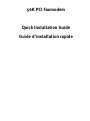 3
3
-
 4
4
-
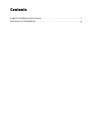 5
5
-
 6
6
-
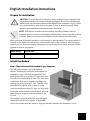 7
7
-
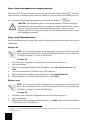 8
8
-
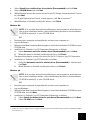 9
9
-
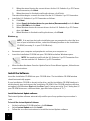 10
10
-
 11
11
-
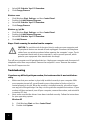 12
12
-
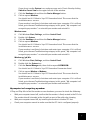 13
13
-
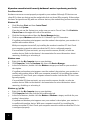 14
14
-
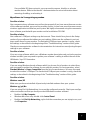 15
15
-
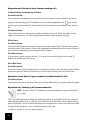 16
16
-
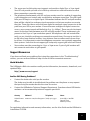 17
17
-
 18
18
-
 19
19
-
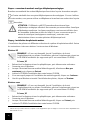 20
20
-
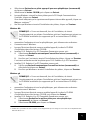 21
21
-
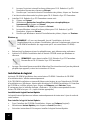 22
22
-
 23
23
-
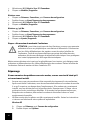 24
24
-
 25
25
-
 26
26
-
 27
27
-
 28
28
-
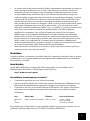 29
29
-
 30
30
-
 31
31
-
 32
32
US Robotics 5670 Le manuel du propriétaire
- Catégorie
- Modems
- Taper
- Le manuel du propriétaire
dans d''autres langues
- English: US Robotics 5670 Owner's manual
Documents connexes
-
 US Robotics USR5699B Guide d'installation
US Robotics USR5699B Guide d'installation
-
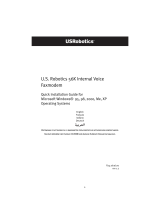 US Robotics 56K INTERNAL VOICE FAXMODEM - QUICK FOR WINDOWS REV 1.2 Le manuel du propriétaire
US Robotics 56K INTERNAL VOICE FAXMODEM - QUICK FOR WINDOWS REV 1.2 Le manuel du propriétaire
-
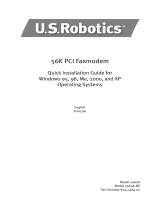 US Robotics 5660A Guide d'installation
US Robotics 5660A Guide d'installation
-
US Robotics USR205630G Le manuel du propriétaire
-
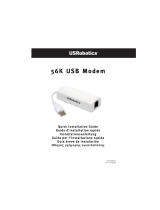 US Robotics 56K USB MODEM Le manuel du propriétaire
US Robotics 56K USB MODEM Le manuel du propriétaire
-
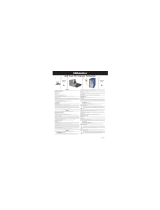 US Robotics 56K PCI EXPRESS (PCIE) FAXMODEM Le manuel du propriétaire
US Robotics 56K PCI EXPRESS (PCIE) FAXMODEM Le manuel du propriétaire
-
US Robotics USR205630D Le manuel du propriétaire
-
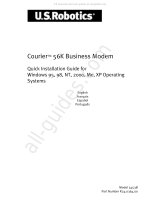 US Robotics Courier 3453B Quick Installation Manual
US Robotics Courier 3453B Quick Installation Manual
-
 US Robotics USR5461 Le manuel du propriétaire
US Robotics USR5461 Le manuel du propriétaire
-
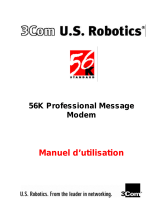 US Robotics 56K PROFESSIONAL MESSAGE MODEM Le manuel du propriétaire
US Robotics 56K PROFESSIONAL MESSAGE MODEM Le manuel du propriétaire